4Easysoft PDF Joiner合并PDF的方法
- 时间:2021-01-12 11:02
- 来源:下载吧
- 编辑:weijiayan
4Easysoft PDF Joiner这款软件是一款很好用的PDF文件合并工具,通过这款合并工具我们可以将电脑中的一些PDF文件合并起来,有时候用户在编辑PDF文件时为了能够方便快速的进行文件的编辑,会选择分为几个部分进行编辑,这样的话在编辑完成之后就需要进行文件的合并操作了,通过4Easysoft PDF Joiner这款软件就可以进行合并了,只是很多用户还不知道要如何使用这款软件,那么在接下来的教程中小编就跟大家分享一下具体的操作方法吧,希望这篇方法教程能够帮助到大家。
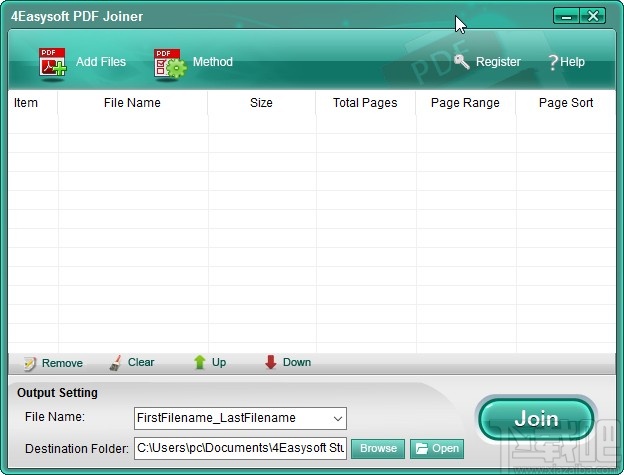
方法步骤
1.首先我们打开软件之后,在软件界面找到Add Files这个添加文件按钮,点击之后准备添加想要处理的文件。
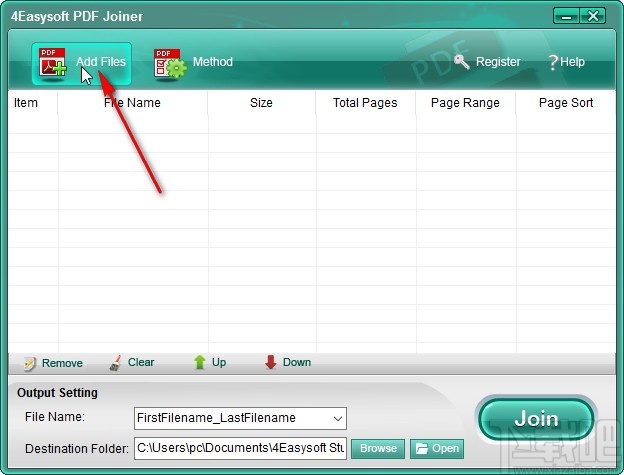
2.点击这个添加文件按钮之后,我们在出现的界面中,选中目标PDF文件之后点击右下角的打开按钮选取想要合并的PDF文件。
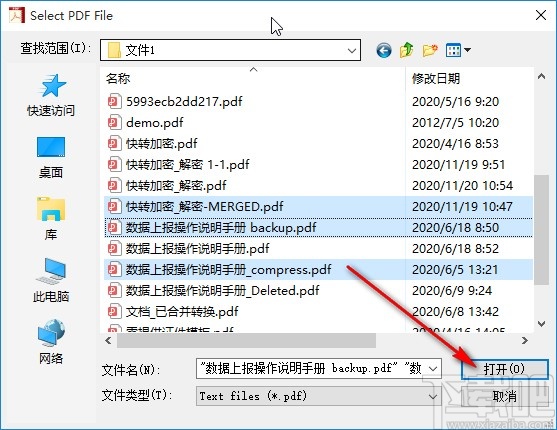
3.选择好想要合并的PDF文件之后,在界面中找到UP和Down按钮,可以调整文件之间的合并顺序,选中文件之后点击即可上下调整。
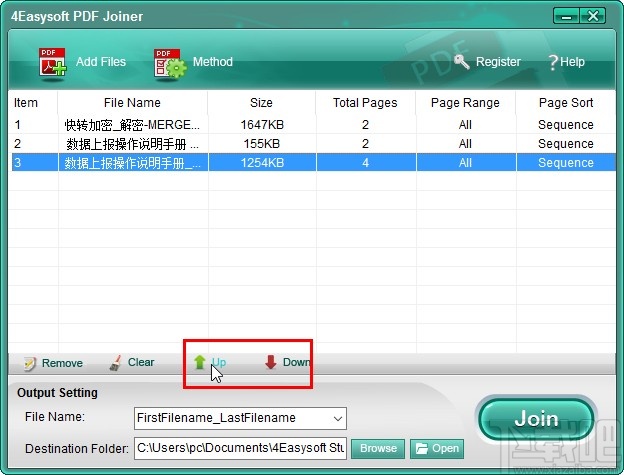
4.调整好合并顺序之后,在界面下方点击Browse这个浏览按钮,然后在出现的界面中我们选择好想要输出保存文件的路径,选中之后点击确定按钮。
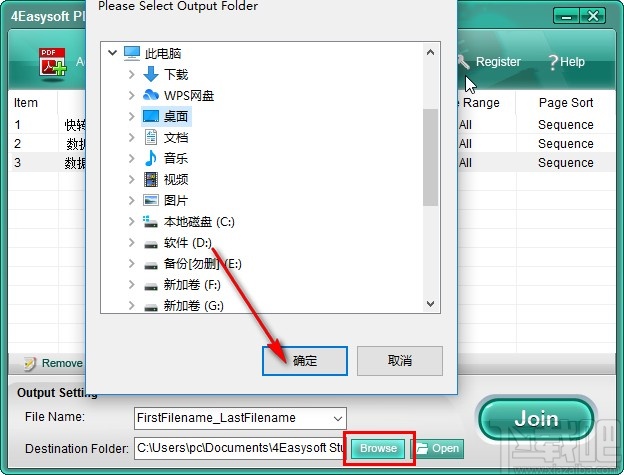
5.点击这个确定按钮之后,下一步我们就可以在File name这个文件名称位置设置自己想要设置的文件名称了,也就是合并文件的名称。
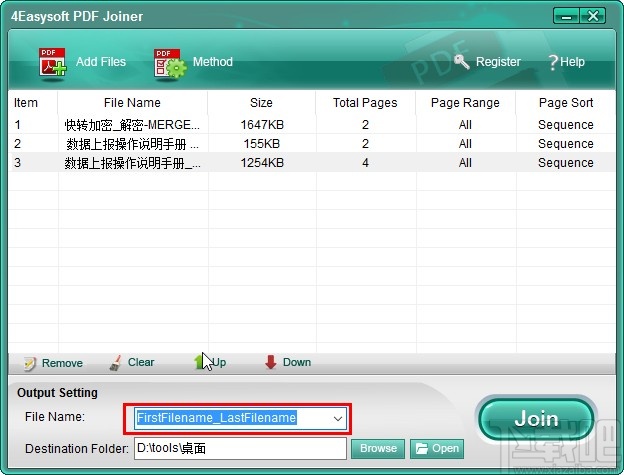
6.最后设置好文件的名称之后,在界面的右下角就可以点击Join这个合并按钮来开始合并文件的操作了,等待合并完成即可。
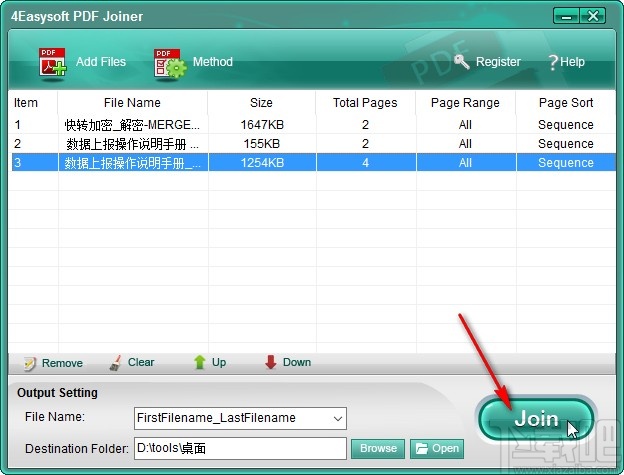
以上就是小编今天跟大家分享的使用4Easysoft PDF Joiner这款软件的时候合并PDF文件的具体操作方法,感兴趣的朋友不妨一起来看看这篇方法教程,希望能帮到大家。
- PDF Splitter and Merger合并PDF的方法
- Weeny Free PDF Merger合并PDF的方法
- pdf shaper professional合并PDF的方法
- Advanced PDF Concatenator合并PDF的方法
- 金舟PDF编辑器合并PDF文件的方法
- Tipard PDF Joiner合并PDF文件的方法
- Softdiv PDF Split and Merge合并PDF的方法
- SysTools PDF Split & Merge合并PDF的方法
- UnityPDF合并PDF文件的方法
- PDF页面合并器合并PDF文件页面的方法
- 起点PDF阅读器合并PDF的方法
- 星极光PDF转换器合并PDF文件的方法
最近更新
-
 淘宝怎么用微信支付
淘宝怎么用微信支付
淘宝微信支付怎么开通?9月5日淘宝公示与微信
- 2 手机上怎么查法定退休时间 09-13
- 3 怎么查自己的法定退休年龄 09-13
- 4 小红书宠物小伙伴怎么挖宝 09-04
- 5 小红书AI宠物怎么养 09-04
- 6 网易云音乐补偿7天会员怎么领 08-21
人气排行
-
 易剪辑给视频添加马赛克的方法
易剪辑给视频添加马赛克的方法
易剪辑是一款功能强大的视频编辑软件,该软件体积小巧,但是给用
-
 爱拍电脑端调整视频播放速度的方法
爱拍电脑端调整视频播放速度的方法
爱拍电脑端是一款功能齐全的视频编辑软件,该软件界面直观漂亮,
-
 snapgene下载安装方法
snapgene下载安装方法
snapgene是一款非常好用的分子生物学模拟软件,通过该软件我们可
-
 ae2020导出视频的方法
ae2020导出视频的方法
ae这款软件的全称是AfterEffects,是一款世界著名的拥有影像合成
-
 mouse rate checker下载安装方法
mouse rate checker下载安装方法
mouseratechecker是一款检测鼠标DPI和扫描率综合性能的软件,可以
-
 packet tracer汉化操作方法
packet tracer汉化操作方法
CiscoPacketTracer是一款思科模拟器,它是一款非常著名的图形界面
-
 manycam下载使用方法
manycam下载使用方法
manycam是一款非常实用且功能强大的摄像头美化分割软件,它拥有非
-
 ms8.0下载安装的方法
ms8.0下载安装的方法
MaterialsStudio8.0是一款功能强大的材料模拟软件,模拟的内容包
-
 blender设置中文的方法
blender设置中文的方法
blender是一款开源的跨平台全能三维动画制作软件,该软件功能十分
-
 blender复制物体的方法
blender复制物体的方法
blender是一款高效实用的跨平台全能三维动画制作软件,该软件不仅

